Comment classer des données en ignorant les valeurs nulles dans Excel ?
S'il y a des valeurs nulles dans une liste, ces valeurs seront également classées lorsque nous utilisons la fonction de classement général. Cependant, dans certains cas, nous souhaitons simplement classer les données en ignorant les zéros, comme le montre la capture d'écran ci-dessous. Existe-t-il des astuces pour résoudre cette tâche dans Excel ?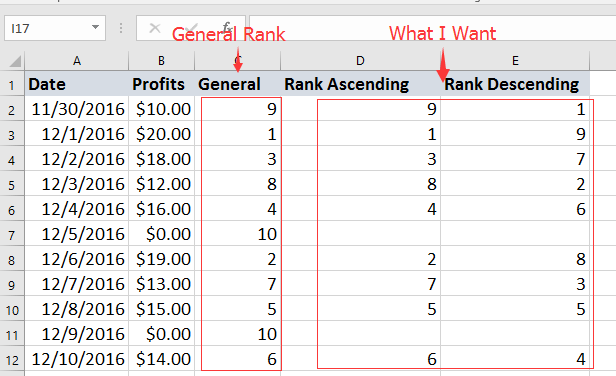
Classer les cellules en ignorant les valeurs nulles
 Classer les cellules en ignorant les valeurs nulles
Classer les cellules en ignorant les valeurs nulles
Sélectionnez une cellule vide à côté de la liste que vous souhaitez classer, saisissez l'une des formules ci-dessous selon vos besoins, puis faites glisser la poignée de remplissage automatique vers le bas jusqu'aux cellules où vous souhaitez appliquer cette formule. Classement en ignorant les zéros dans l'ordre croissant
=IF(B2=0,"",RANK(B2,IF($B$2:$B$12>0,$B$2:$B$12,0))+COUNTIF($B$2:$B2,$B2)-1)
Classement en ignorant les zéros dans l'ordre décroissant
=IF(B2,RANK(B2,B$2:B$12,1)-COUNTIF(B$2:B$12,0),"")
Dans les formules, B2 est la première cellule de la liste que vous souhaitez classer, et B2:B12 est la plage que vous classez.
| Classement en ignorant les zéros dans l'ordre croissant |
 |
| Classement en ignorant les zéros dans l'ordre décroissant |
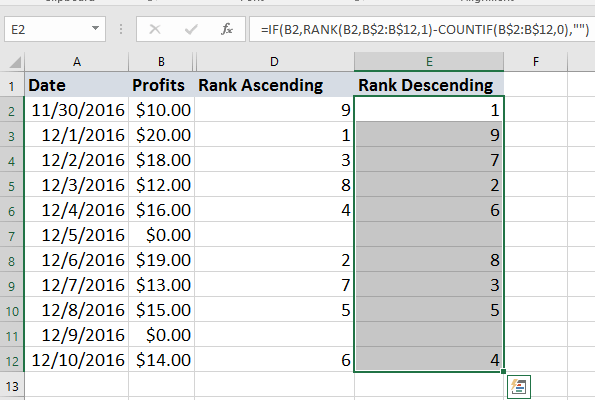 |

Meilleurs outils de productivité pour Office
Améliorez vos compétences Excel avec Kutools pour Excel, et découvrez une efficacité incomparable. Kutools pour Excel propose plus de300 fonctionnalités avancées pour booster votre productivité et gagner du temps. Cliquez ici pour obtenir la fonctionnalité dont vous avez le plus besoin...
Office Tab apporte l’interface par onglets à Office, simplifiant considérablement votre travail.
- Activez la modification et la lecture par onglets dans Word, Excel, PowerPoint, Publisher, Access, Visio et Project.
- Ouvrez et créez plusieurs documents dans de nouveaux onglets de la même fenêtre, plutôt que dans de nouvelles fenêtres.
- Augmente votre productivité de50 % et réduit des centaines de clics de souris chaque jour !
Tous les modules complémentaires Kutools. Une seule installation
La suite Kutools for Office regroupe les modules complémentaires pour Excel, Word, Outlook & PowerPoint ainsi qu’Office Tab Pro, idéal pour les équipes travaillant sur plusieurs applications Office.
- Suite tout-en-un — modules complémentaires Excel, Word, Outlook & PowerPoint + Office Tab Pro
- Un installateur, une licence — installation en quelques minutes (compatible MSI)
- Une synergie optimale — productivité accélérée sur l’ensemble des applications Office
- Essai complet30 jours — sans inscription, ni carte bancaire
- Meilleure valeur — économisez par rapport à l’achat d’add-ins individuels